PhotoshopCC 2019 버전부터 트랜스폼(transform)이 shift를 누르지 않아도 자동으로 비율 고정시켜서 변형이 되도록 변경이 되었는데 예전 방식으로 다시 돌리는 방법을 설명하겠습니다.
간단히 설명 드리면 Preferences(환경설정)창 열고 Use Legacy free Transform(레거시 자유 변형 사용) 체크만 하면 완료입니다.
(환경설정창 단축키는 Ctrl+K입니다.)
사진 첨부해서 자세히 설명드리겠습니다.
아래 첨부 이미지에 빨간색 테두리 참고 부탁드립니다. 이미지는 영문판이며(괄호에는 한글판입니다)
상단 창에서 Edit(편집)-> Preferences(환경설정)-> General...(일반)

오른쪽 options창에서 Use Legacy free Transform(레거시 자유 변형 사용) 체크하시면 완료입니다.

간단하게 이전버전 트랜스폼으로 돌릴 수가 있습니다. 버전이 바뀔 때마다 편의성 부분이 변경되고 있는데, 익숙함 때문에 오히려 불편해질 때가 있는 것 같습니다. 한 달간 변경된 방법으로 적응을 하려 노력했으나 실패했습니다. Ctrl+T 다음에는 Alt+Shift가 반사적으로 반응을 합니다. 저뿐만 아니라 많은 분들께서 적응을 못해서 간단하게 변경할 수 있게 메뉴에 넣은 것 같습니다. 분명 더 편한 방식으로 변경됐음에도 키보드 안 누르고 마우스만 누르면 되게끔 바뀌었는데도, 간혹 키보드 먼저 때서 실수하는 일도 없어졌는데도 익숙함이 무섭습니다. 지금 배우시는분들께선 변경된 방법으로 적응하시는 게 작업 속도나 실수면에서도 효율적일 것 같습니다.
이상 포토샵 트랜스폼 예전 방식으로 변경하는 방법에 대해서 알아봤습니다.

'포토샵 팁' 카테고리의 다른 글
| 포토샵 원하는 부분 색상 변경하기 (Photoshop Replace Color 사용) (2) | 2020.08.28 |
|---|---|
| 포토샵 JPG파일 카메라로우(Camera Raw)로 열기 (1) | 2020.08.24 |
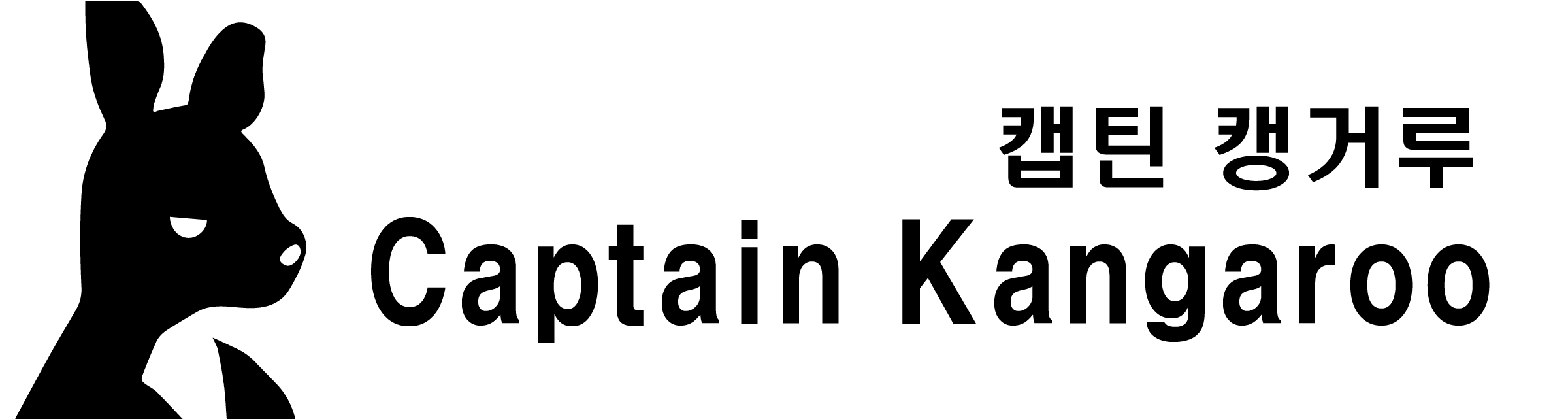


댓글